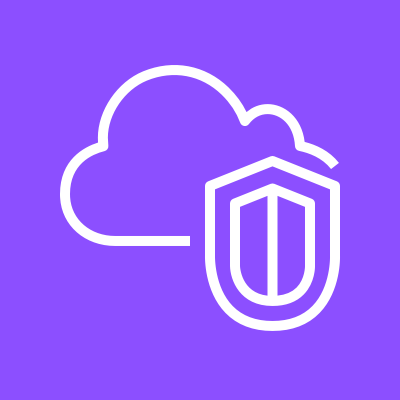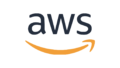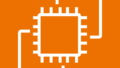Amazon Virtual Private Cloud(VPC)は、AWSのサービスの中でも理解しないといけない必須のサービスになります。
VPCは、Amazon Web Services (AWS) が提供する、クラウド上に仮想的なネットワークを構築するためのサービスです。
言い換えると、EC2(仮想サーバ)やRDB(データベース)などの必須級の各AWSサービスを配置するのに必要な場所のことです。
さあ、手を動かして、VPCサービスを理解していきましょう!
やりたいこと
VPC内に、冗長構成のPublic subnet と Private subnetを構築していきます。
イメージ図は以下になります。
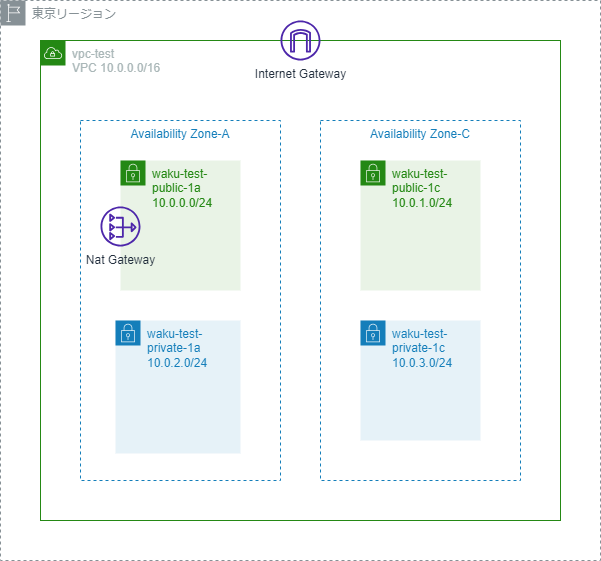
料金の確認
AWSサービスには、無料で使えるサービスもありますが、当然有料サービスもあります。
本章では、分かる範囲でAWSサービスの料金について書こうと思いますが、私の理解不足で漏れていることもあります。
各サービスを使う際は、料金がどのくらい掛かるかを理解した上で、自己責任で利用ください。
NAT Gateway
Private Subnet から Internet に接続する為に NAT Gateway を設置しています。
ただ、このNAT Gatewayは、設置しているだけで時間当たりの料金が発生します。それも結構高いです・・・
| NAT ゲートウェイあたりの料金 | 0.062 | (USD/時) |
| 処理データ 1 GB あたりの料金 | 0.062 | (USD/GB) |
このままだと高いかどうか分かりにくいですが、1か月設置しているといくら掛かるか計算してみましょう。
0.062 x 30日 x 24時間 = 44.64USD
1ドル140円だと ¥6249.6 掛かります。
高くないですか!?
Private Subnet から頻繁に インターネット へ接続する場合は仕方ないですが、EC2の環境を構築する時にだけ インターネット を使う場合は、不要な時は削除しておきたいですね。
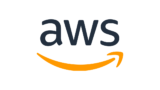
VPCの作成
AWSのコンソール画面にログインし、VPCサービスに遷移します。
VPCダッシュボード > VPCを作成 ボタンをクリックし、設定画面に遷移します。
以下の図の様に、やりたいことの章で書いたIPアドレスを設定していきます。
最後の 「VPCを作成」 ボタンを押してしばらくすると、VPCが作成されます。
最初から、NAT Gateway を設定したくない場合は、以下設定画面の「NAT ゲートウェイ」の選択項目で、「なし」を選んで下さい。
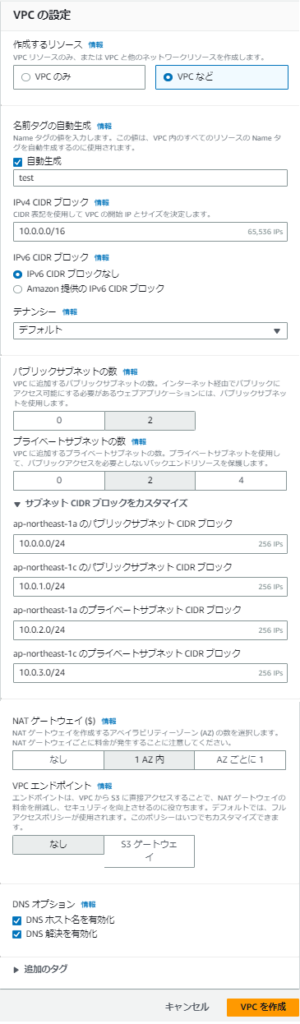
VPCの確認
では、作成したVPCを見てみましょう!
お使いのVPC
お使いのVPC を選択し、Nameに test が付いたものが作成されていると思います。
やりたいことの章で書いた名前にリネームしましょう。

サブネット
サブネット を選択し、Nameに test が付いたものが4つ作成されていると思います。
やりたいことの章で書いた名前にリネームしましょう。

NAT ゲートウェイの削除
上記でも書いたようにNAT Gatewayは、設置しているだけで時間当たりの料金が発生します。
使わない場合は、削除しておきましょう。
NAT ゲートウェイ > 対象のNATゲートウェイ選択 > アクション > NAT ゲートウェイを削除
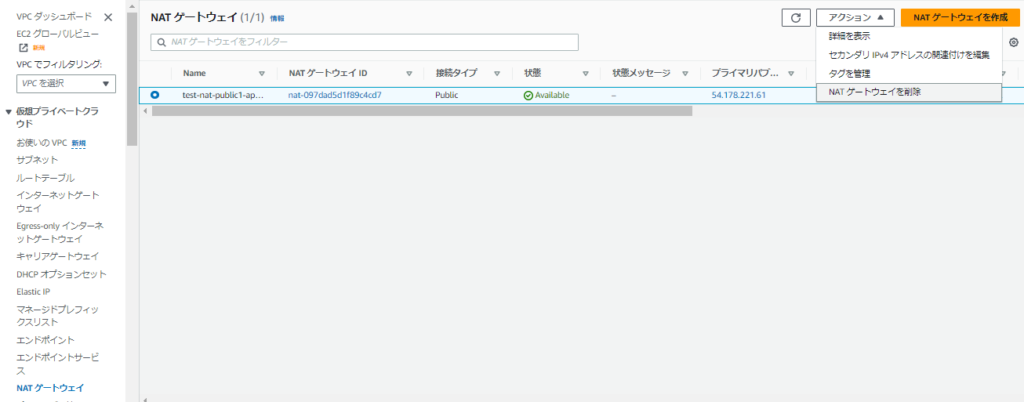
Elastic IP アドレスの削除
NAT ゲートウェイを追加すると、Elastic IP アドレス(固定IP) も自動で作成されます。
ただ、NAT ゲートウェイを削除しても、Elastic IP アドレスは自動で削除されないので、手動で削除する必要があります。
Elastic IP アドレスは、NAT ゲートウェイやインスタンスに関連付けられている場合は、料金は発生しないのですが、上記の様に、どこにも関連付けられていない、又は、停止ししているインスタンスに関連付けられている場合は、料金が発生します。
0.005USD / 1時間
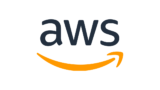
削除手順は以下通りです。
Elastic IP > 対象のIPアドレス選択 > アクション > Elastic IP アドレスの解放
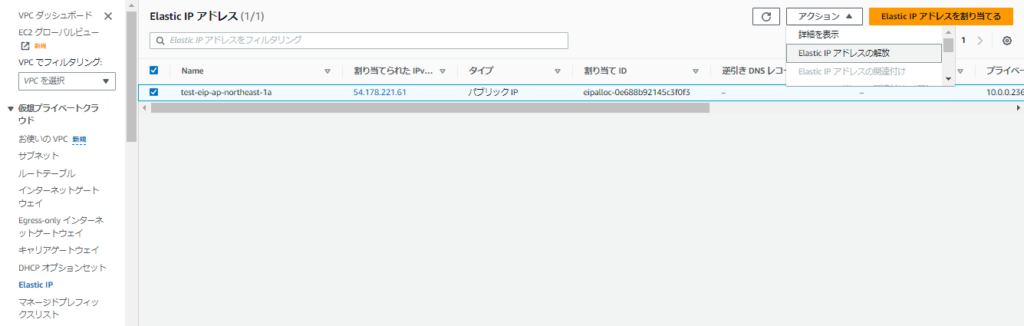
最後に
如何でしたか?
座学で勉強するより更なる学びがあったのではないでしょうか。